Jos saat SharePointissa seuraavan virheilmoituksen "Tila loppuu. Tämän sivuston tallennustila on melkein lopussa. Vapauta tilaa poistamalla tarpeettomat tiedostot ja tyhjentämällä roskakori", jatka lukemista alta saadaksesi lisätietoja tallennustilan vapauttamisesta SharePointissa.
Kuten ehkä tiedät, Microsoft 365 SharePointin käytettävissä oleva tallennustila on 1 Tt plus 10 Gt ostettua lisenssiä kohden, ja jos haluat lisätä tallennustilaa, voit ostaa lisää tallennustilaa Osta palveluita sivu (Valitse Lisäosat -> Office 365 Extra File Storage).
Yleensä 1 Tt SharePoint Onlinen tallennustila riittää pienelle yritykselle asiakirjojen ja muiden tiedostojen jakamiseen työntekijöidensä kesken. Mutta tämä tila saattaa pian olla riittämätön, jos asiakirjoja muokataan usein. Tämä johtuu siitä, että SharePoint luo – oletusarvoisesti – uuden version jokaisesta muokatusta dokumentista ja säilyttää sitten asiakirjan vanhan version historiassa turvallisuus- ja varmuuskopiointisyistä. Tätä ominaisuutta kutsutaan "
Tiedoston versiointi" ja se on saatavilla SharePoint Onlinessa ja OneDrive for Businessissa.Vaikkakin Tiedoston versiointi on erittäin hyödyllinen ominaisuus, koska sen avulla voit tarvittaessa palata asiakirjan aikaisempaan versioon (esim. viruksen aiheuttaman virheellisen poiston tai muokkauksen jälkeen) tai seurata dokumenttiin tehtyjä muutoksia, toisaalta se voi vähentää huomattavasti SharePointissa käytettävissä olevaa tilaa, koska se tallentaa useita eri versioita jokaiselle. tiedosto.
Siksi, jos SharePoint Onlinen tila loppuu, etkä halua ostaa lisää tallennustilaa, seuraa alla olevia ohjeita levyn vapauttamiseksi. tilaa SharePointissa poistamalla tiedostojen vanhemmat versiot ja muokkaamalla tiedostoversion asetuksia niin, että tiedostojen vähimmäisversiot säilyvät. tiedostot.
Kuinka vapauttaa tilaa SharePoint Onlinessa.
Vaihe 1. Vapauta tallennustilaa tyhjentämällä SharePointin roskakori.
Ensimmäinen vaihe SharePoint Onlinen käytettävissä olevan tallennustilan lisäämiseksi on poistaa kaikki poistetut kohteet roskakorista. tehdä se:
1. Klikkaus Kierrätä linkki vasemmalla ja napsauta sitten Tyhjä roskakori.
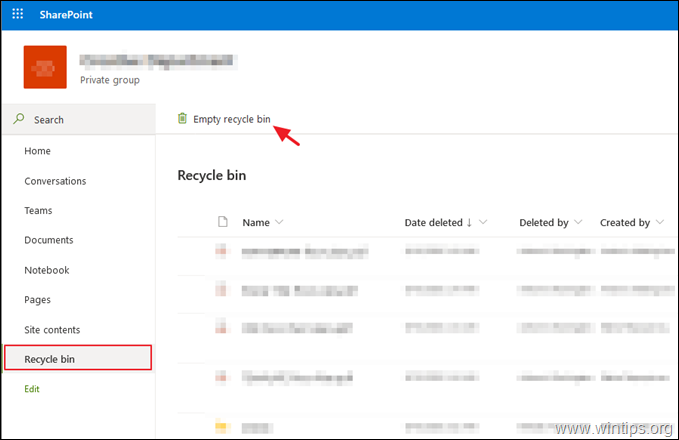
Vaihe 2 Vähennä tiedostoversioiden määrää SharePoint Onlinessa.
Oletusarvoisesti SharePoint Online ja OneDrive for Business voivat säilyttää jopa 500 versiota kustakin asiakirjasta, mikä on mielestäni liikaa. Voit vähentää kunkin tiedoston tallennettujen versioiden määrää SharePoint Onlinessa seuraavasti:
1. Navigoi kohtaan Asiakirjat kirjastosta ja alkaen asetukset valikon napsautus Kirjaston asetukset.
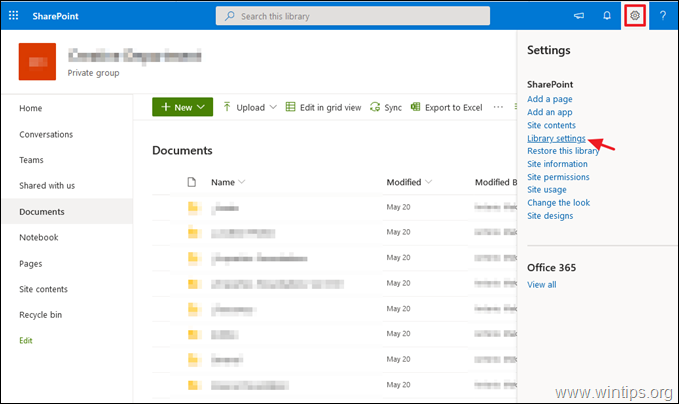
2. Klikkaus Versioasetukset.
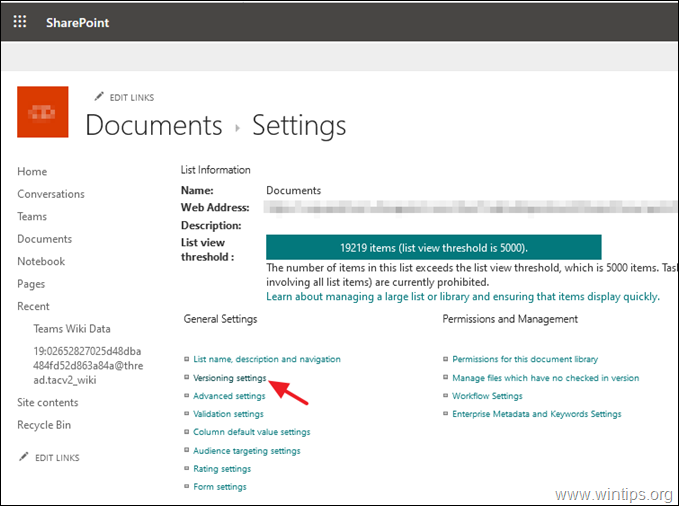
3. Muokkaa Versioasetukset-kohdassa Säilytä seuraavat tärkeimmät versiot arvo 500 - 100 ja napsauta OK. Tämä poistaa kaikki versiot yli 100:sta. *
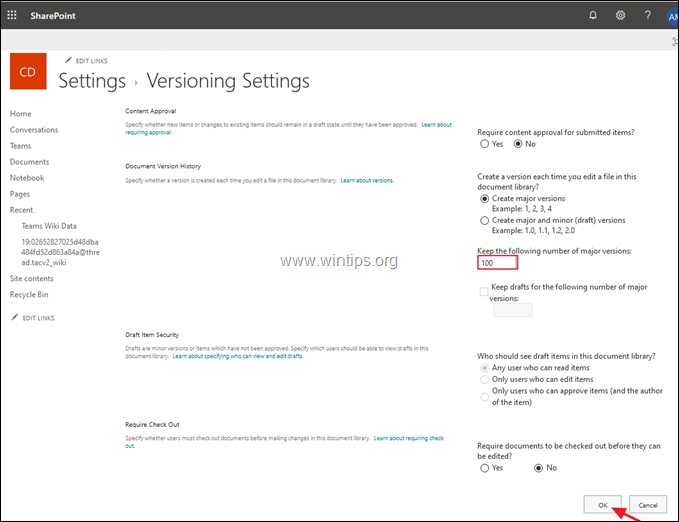
* Lisäapua: Jos haluat poistaa tiedostojen versioinnin kokonaan käytöstä SharePoint Onlinessa, lataa tiedoston uusin versio SharePoint Online Management Shell työkalu, muodostaa yhteyden SharePoint Online -hallintakeskukseen järjestelmänvalvojan tunnistetiedoillasi ja anna seuraava PowerShell-komento:
Set-SPOTenant -EnableMinimumVersionRequirement $False
Vaihe 3. Poista tiedostojen aiemmat versiot SharePoint Onlinessa.
Kolmas tapa vapauttaa tallennustilaa SharePointissa on tiedostojen vanhojen versioiden poistaminen. Ainoa haittapuoli tässä menettelyssä on, että sinun on poistettava kunkin tiedoston aiemmat versiot erikseen, eikä siinä ole vaihtoehto (kunnes artikkeli on kirjoitettu), poistaa kaikki aiemmat versiot kaikista tiedostoista kerralla ilman kolmannen osapuolen työkaluja, kuten the DMS-Shuttle for SharePoint.
Voit tarkastella ja poistaa kaikkia SharePoint-asiakirjan tallennettuja versioita seuraavasti:
1. Valitse Sivuston sisältö vasemmalla ja napsauta Sivuston asetukset.
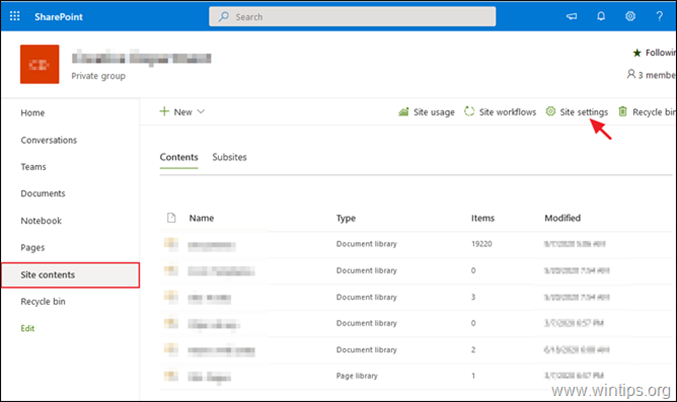
2. Napsauta Sivuston asetuksissa Tallennusmittarit alla Sivustokokoelman hallinta.
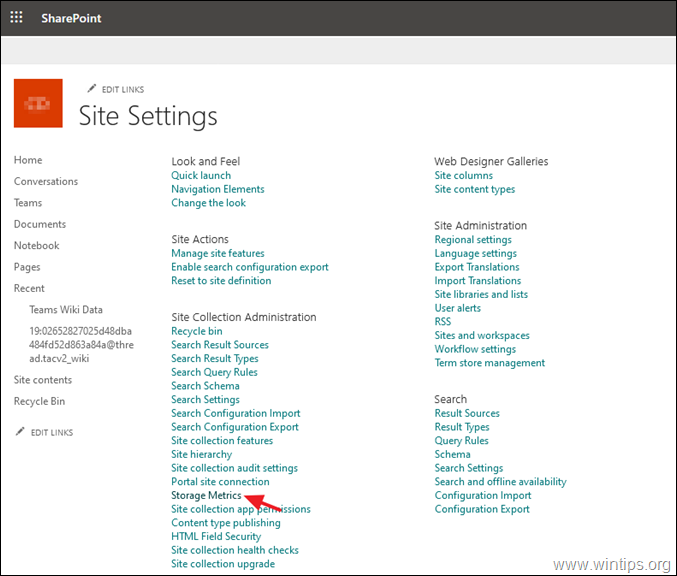
3. Napsauta nyt Versiohistoria -vaihtoehto minkä tahansa tiedoston vieressä, nähdäksesi kaikki sen tallennetut versiot.
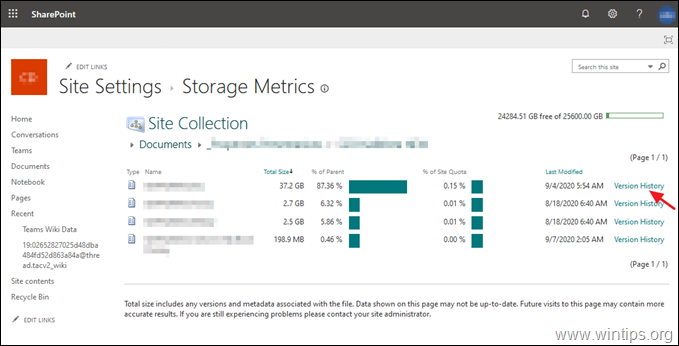
4. Napsauta lopuksi Poista kaikki versiot poistaa kaikki aiemmat versiot (paitsi nykyinen) tai poistaa yksitellen haluamasi versiot valitsemalla Poistaa -vaihtoehto kunkin tallennetun version alanuolivaihtoehdoissa.
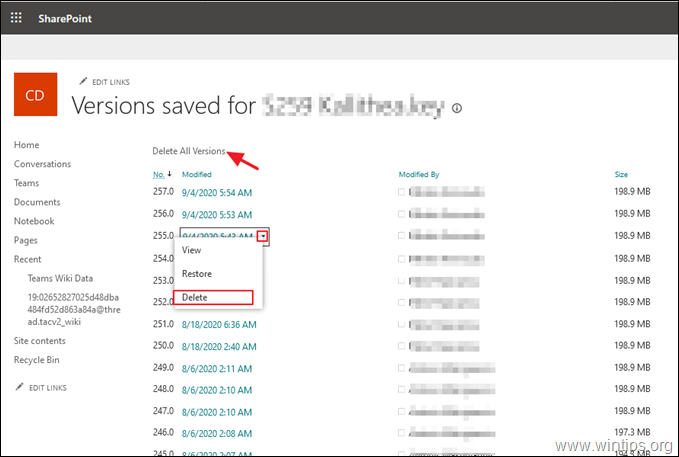
Se siitä! Kerro minulle, jos tämä opas on auttanut sinua jättämällä kommenttisi kokemuksestasi. Tykkää tästä oppaasta ja jaa se auttaaksesi muita.